对于电脑任务栏的音量图标不见了这种情况通常会给我们的使用带来很大的麻烦,那么怎样才能恢复我们的音量图标呢?这里以win7系统为例
win7中任务栏的音量图标不见了――工具/原料电脑win7中任务栏的音量图标不见了――方法/步骤
win7中任务栏的音量图标不见了 1、
通常音量图标不见了会如下图,
win7中任务栏的音量图标不见了 2、
首先我们找到电脑左下角开始找到“控制面板”并进入“控制面板”
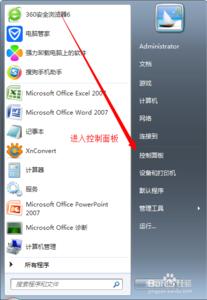
win7中任务栏的音量图标不见了 3、
选择“小图标显示”之后进入如图
win7中任务栏的音量图标不见了_win7声音图标不见了
win7中任务栏的音量图标不见了 4、
我们选择“通知区域图标”
win7中任务栏的音量图标不见了 5、
进入“通知区域图标”如图,我们看到音量小图标在这里,右击右面的三角形选择"显示图标和通知"
win7中任务栏的音量图标不见了_win7声音图标不见了
win7中任务栏的音量图标不见了 6、
最后我们回到任务栏发现我们的音量图标出现了
win7中任务栏的音量图标不见了――注意事项如果你觉得我的经验对你有帮助就关注我一下吧
 爱华网
爱华网



